Como buscar as informações de ZONEAMENTO
de um LOTE pelo GEOSAMPA?
O GeoSampa é um portal digital, aberto e gratuito, que contém uma enorme quantidade de informações urbanas georreferenciadas da cidade de São Paulo, foi implantado em dezembro de 2014, para uso da Prefeitura, mas que posteriormente, abriu seu uso para toda a população. Neste tutorial iremos mostrar como buscar as informações de zoneamento de um lote pelo GEOSAMPA, veja abaixo:
LOCALIZANDO ENDEREÇO DO LOTEAMENTO
1.1 ACESSE O GEOSAMPA
Acesse o GeoSampa pelo navegador através de um site de pesquisa ou CLIQUE AQUI para ser direcionado ao site.
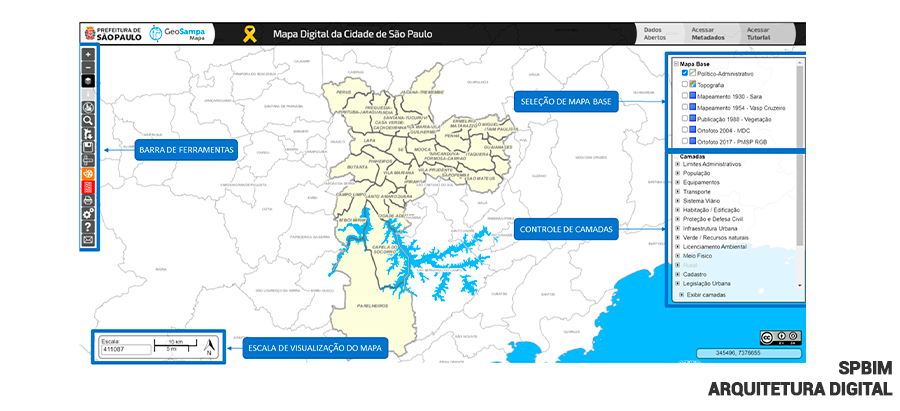
1.2 Clique no botão pesquisar na Barra de Ferramentas à esquerda da tela
1.3 Na janela que abriu selecione a aba endereço
1.4 Preencha o endereço
1.5 Clique em localizar
1.6 Selecione dentre as opções que aparecerem
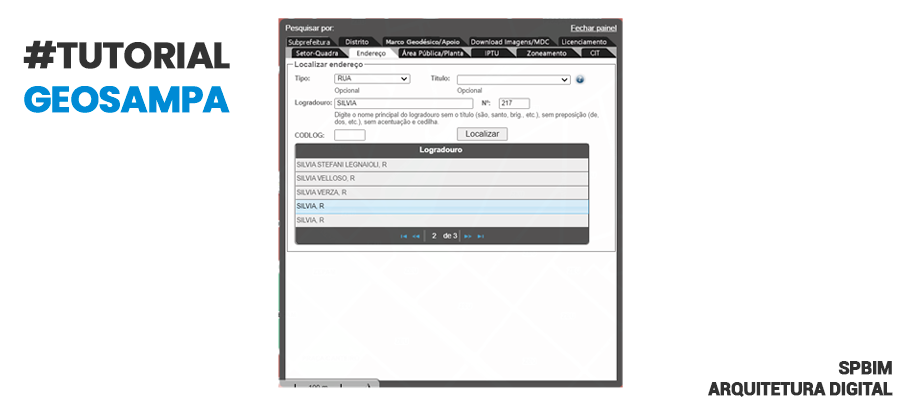
ATIVANDO VIZUALIZAÇÃO DO LOTEAMENTO
1.7 Em Controle de Camadas, à direita da tela, selecione Perímetros das Zonas dentro de Legislação Urbana;
1.8 A etiqueta (circulada em laranja) ativa e desativa o texto dos lotes, o mapa (circulado em azul) abre a janela de legenda de cores;

IMPRIMINDO RECORTE DO LOTEAMENTO
1.9 Caso queira imprimir a tela, clique na impressora na Barra de Ferramentas.
1.10 Altere o título do mapa na janela que abrir e clique em Visualizar Impressão.
1.11 Essa função abrirá um recorte do mapa, com as devidas legendas, para concluir a impressão, clique no ícone da impressora à direita.
1.12 Para salvar um recorte do mapa, clique no disquete na Barra de Ferramentas
1.13 Ele salvará o recorte em formato de .jpeg (imagem)
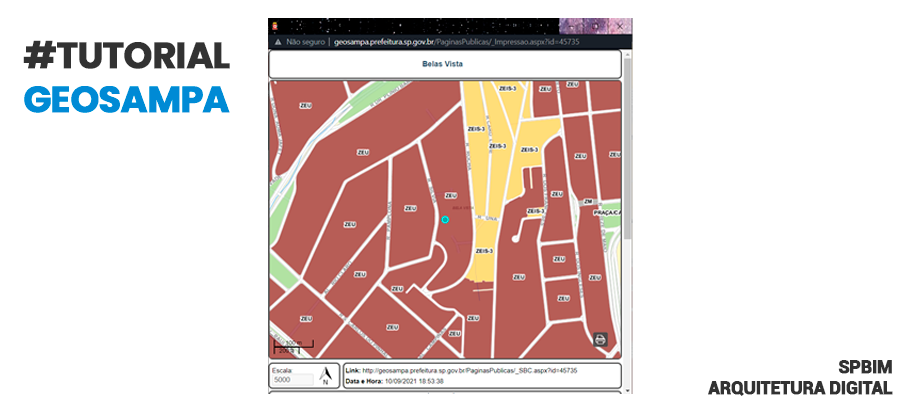
INFORMAÇÕES DE CAMADAS
1.14 Ao clicarmos no “I” na Barra de Ferramentas e depois clicarmos em alguma zona do Lote, ele mostrará em uma janela as informações das camadas que estão nessa zona.
CONSULTA DE ZONEAMENTO
1.15 Vamos ativar a camada Cadastro no Controle de Camadas. Abra Cadastro Fiscal e depois selecione Lote.
Obs.: Essa camada só pode ser habilitada a partir da escala 1:5000
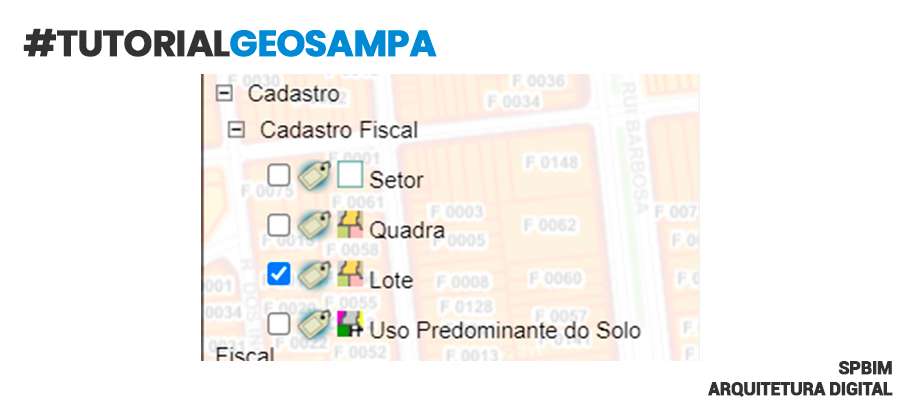
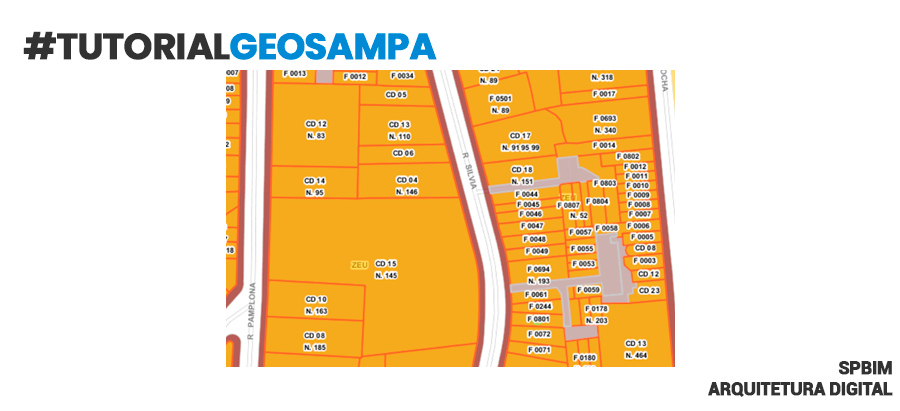
Os quatro dígitos que vemos em cima (Ex.: CD15) é o número do lote e os números de baixo são o número do imóvel.
CONSULTA DE ZONEAMENTO
1.16 Se clicarmos no “I” na Barra de Ferramentas e clicamos em um dos lotes, ele trará informações completas sobre esse lote;
1.17 Para consultar informações mais técnicas sobre esse lote, vamos desligar essa cama de Lote e vamos clicar no botão pesquisar na Barra de Ferramentas
1.18 Vamos clicar na aba Zoneamento e vamos completar os dados de Setor, Quadra e Lote com os que coletamos nos passos anteriores. Clique em Listar;
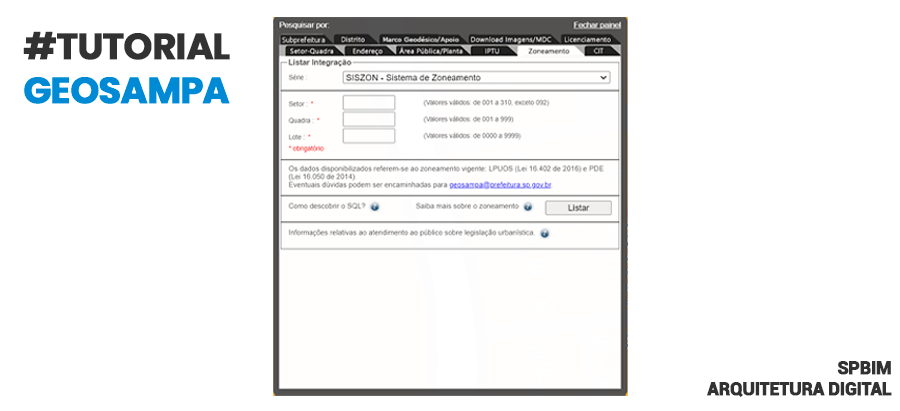
1.19 Na janela que abriu teremos informações como Coeficiente de Aproveitamento Máximo, Taxa de Ocupação Máxima, Gabarito de Altura Máxima, etc.
1.20 Caso queira imprimir essa ficha ou salvar como PDF é só clicar no botão em cima à direita Visualizar Impressão
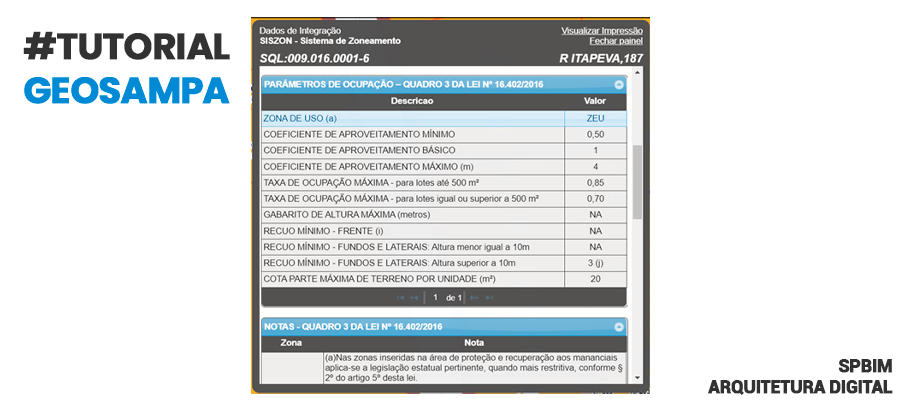
DOWNLOAD .MDC/ .DXF (COMPATÍVEL COM CAD)
1.21 Para fazer o download do loteamento em um formato que o arquivo CAD leia, vamos clicar novamente no botão pesquisar na Barra de Ferramentas
1.22 Vamos clicar em Download Imagens/ MDC
1.23 Em tipo, vamos selecionar Folhas MDC/ SCM 2004;
1.24 Vamos clicar em selecionar e dar um clique no local do mapa onde queremos salvar;
1.25 Após isso, vamos clicar em download.
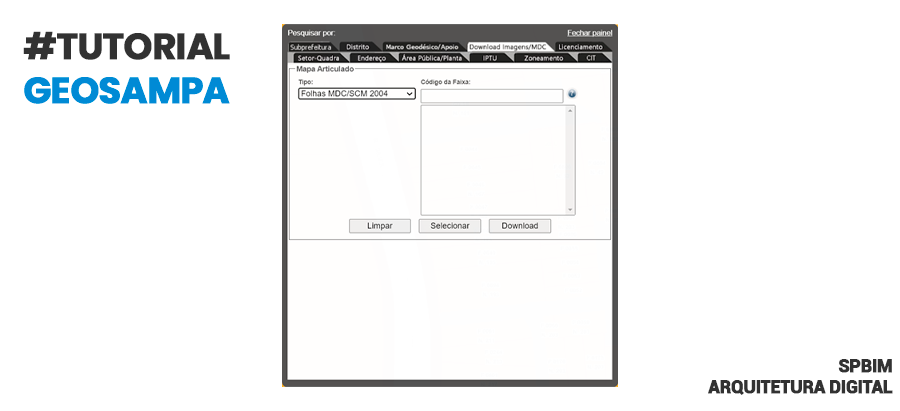
1.26 Na janela que abriu escolha a formato de download e depois é só abrir o arquivo baixado com o Civil 3D.
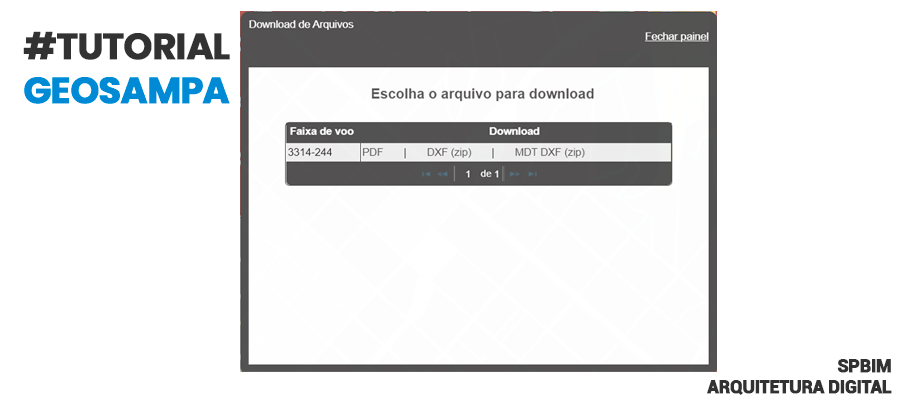
1.27 Para baixar a topografia do local, o passo a passo é o mesmo. Mude somente a Seleção do Mapa Base de Político-Administrativo para Topografia. Depois disso é possível fazer o download da topografia com as curvas de nível.
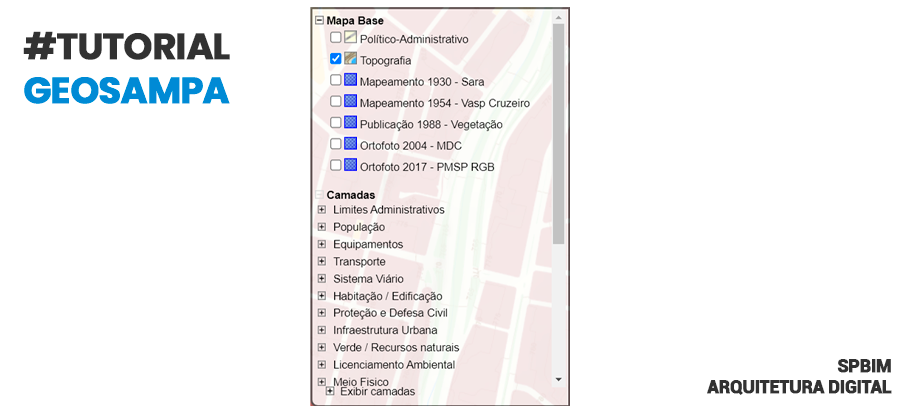
Gostou conteúdo? Assine a nossa NEWSLETTER para ser avisado sempre que sair um novo tutorial!
Curta nossa página no FACEBOOK e siga a gente no INSTAGRAM para ficar por dentro de todas as nossas novidades ?
ARTIGOS RECOMENDADOS
TUTORIAIS RECOMENDADOS
Como fazer MOBILIÁRIO com ferramentas de CONSTRUÇÃO no Archicad?
Como fazer MOBILIÁRIO com a ferramenta PERFIL COMPLEXO no Archicad











